 Aucun résultat d'impression/L'impression est floue/Les couleurs ne sont pas fidèles/Traces blanches
Aucun résultat d'impression/L'impression est floue/Les couleurs ne sont pas fidèles/Traces blanches
 Aucun résultat d'impression
Aucun résultat d'impression

 L'impression est floue
L'impression est floue
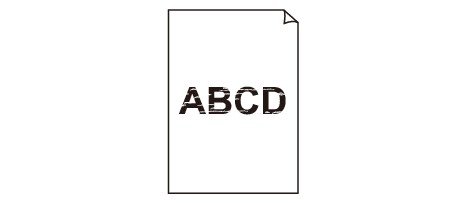

 Les couleurs ne sont pas fidèles
Les couleurs ne sont pas fidèles
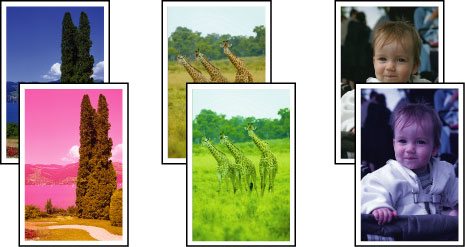

 Traces blanches
Traces blanches
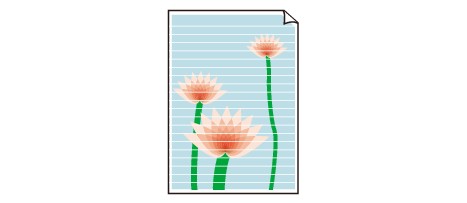

-
Contrôle 1 Avez-vous configuré les paramètres de qualité d'impression et de papier ?
-
Contrôle 2 Vérifiez le niveau des cartouches d'encre. Remplacez le réservoir d'encre s'il est vide.
-
Contrôle 3 Imprimez le motif de vérification des buses et effectuez les opérations d'entretien nécessaires telles que le nettoyage de la tête d'impression.
Imprimez le motif de vérification des buses afin de déterminer si l'encre s'écoule correctement des buses de la tête d'impression.
Reportez-vous à la section L'impression devient pâle ou les couleurs ne s'impriment plus correctement relative à l'impression d'un motif de vérification des buses, au nettoyage de la tête d'impression et au nettoyage en profondeur de la tête d'impression.
-
Si le motif de vérification des buses ne s'imprime pas correctement :
Vérifiez qu'aucune cartouche d'encre couleur n'est vide.
Si le motif de la vérification des buses ne s'imprime pas correctement du fait d'un niveau d'encre insuffisant, effectuez un nettoyage de la tête d'impression, puis essayez à nouveau d'imprimer le motif de vérification des buses.
-
Si le problème persiste après deux nettoyages de la tête d'impression :
Procédez à un nettoyage en profondeur de la tête d'impression.
Si le problème persiste après le nettoyage en profondeur de la tête d'impression, mettez la machine hors tension et effectuez un autre nettoyage en profondeur de la tête d'impression après 24 heures. Lorsque vous mettez la machine hors tension, ne la débranchez pas de la prise.
-
Si le problème persiste après deux nettoyages en profondeur de la tête d'impression :
Si le problème persiste après le nettoyage en profondeur de la tête d'impression, cette dernière est peut-être endommagée. Contactez le centre de service.
-
-
Contrôle 4 Lorsque vous utilisez du papier dont une seule face est imprimable, assurez-vous qu'il est chargé face à imprimer vers le bas.
En cas d'impression sur l'autre face, le résultat peut apparaître flou ou de mauvaise qualité.
Chargez le papier avec la face à imprimer vers le bas.
Reportez-vous au mode d'emploi fourni avec le papier pour de plus amples informations concernant la face imprimable.
-
Pour la copie, consultez également les rubriques suivantes :
-
Contrôle 5 La vitre d'exposition ou la vitre du CAD est-elle sale ?
Nettoyez la vitre d'exposition ou la vitre du CAD.
 Nettoyage de la vitre d'exposition et du couvercle du scanner
Nettoyage de la vitre d'exposition et du couvercle du scanner Remarque
Remarque-
Si la vitre du CAD est sale, des traînées noires apparaissent sur le papier de la façon suivante.
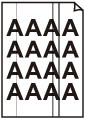
-
-
Contrôle 6 Vérifiez que l'original est correctement placé sur la vitre d'exposition ou dans le CAD.
-
Contrôle 7 Le document original est-il chargé avec la face appropriée orientée correctement (haut ou bas selon le cas) ?
Lors du chargement d'un original sur la vitre d'exposition, la face à copier doit être placée vers le bas. Lors du chargement d'un original dans le CAD, elle doit être placée vers le haut.
-
Contrôle 8 Copiez-vous une impression réalisée sur cette machine ?
Si vous utilisez une impression réalisée avec cette machine en tant qu'original, la qualité d'impression peut être affectée en fonction de l'état de l'original.
Imprimez directement à partir de votre machine ou relancez l'impression à partir de votre ordinateur si vous le pouvez.

